دليل تثبيت Vesta CP بدون مجهود: قم بتبسيط إعداد الخادم الخاص بك
نشرت: 2023-06-14Vesta Control Panel ، المعروفة باسم VestaCP ، هي لوحة تحكم مفتوحة المصدر مصممة لإدارة خادم الويب. إنه يقدم واجهة سهلة الاستخدام قائمة على الويب تسهل إعداد وإدارة بيئات استضافة الويب. من خلال الإمكانات التي تلبي احتياجات كل من مسؤولي الخوادم ومالكي مواقع الويب ، تعمل VestaCP على تبسيط المهام التي تشمل استضافة مواقع الويب وإدارة البريد الإلكتروني ومعالجة قواعد البيانات والمزيد.
جدول المحتويات
الملامح الرئيسية ل VestaCP
تشمل الميزات الرئيسية لـ VestaCP ما يلي:
إدارة استضافة الويب:
يسمح VestaCP للمستخدمين بإعداد مواقع الويب وإدارة المجالات وتكوين إعدادات خادم الويب والتعامل مع شهادات SSL.
إدارة البريد الإلكتروني:
يمكن للمستخدمين إنشاء وإدارة حسابات البريد الإلكتروني ، ووكلاء الشحن ، والقوائم البريدية. يدعم VestaCP بروتوكولات البريد الإلكتروني الشائعة مثل POP3 و IMAP و SMTP.
إدارة DNS:
توفر VestaCP أدوات لإدارة أسماء النطاقات وسجلات DNS المرتبطة بها ، مما يساعد المستخدمين على التحكم في كيفية الوصول إلى مواقعهم على الويب.
إدارة قاعدة البيانات:
تقدم لوحة التحكم الدعم لأنظمة قواعد البيانات المختلفة مثل MySQL و PostgreSQL ، مما يتيح للمستخدمين إنشاء وإدارة وتهيئة قواعد البيانات لتطبيقاتهم.
ميزات الأمان:
يتضمن VestaCP خيارات أمان مثل دعم SSL / TLS ، وتكامل Let's Encrypt لإعداد شهادة SSL بسهولة ، وإدارة جدار الحماية لتحسين أمان الخادم.
إدارة الملفات:
يمكن للمستخدمين تحميل ملفات موقع الويب وإدارتها من خلال اتصالات بروتوكول نقل الملفات (FTP) أو مدير الملفات المدمج.
النسخ الاحتياطي واستعادة:
يسمح VestaCP للمستخدمين بجدولة النسخ الاحتياطية لمواقعهم الإلكترونية وقواعد بياناتهم وتكويناتهم. تضمن هذه الميزة استعادة البيانات في حالة حدوث أي مشاكل غير متوقعة.
إدارةالمستخدم:
بالنسبة للبيئات متعددة المستخدمين ، تدعم VestaCP إنشاء حسابات مستخدمين بأذونات محددة ، مما يجعلها مناسبة لاستضافة مواقع ويب متعددة أو عملاء.
مراقبة الموارد:
توفر لوحة التحكم رؤى حول استخدام موارد الخادم ، مما يساعد المستخدمين على تتبع أداء النظام وتخصيص الموارد بشكل فعال.
دليل خطوة بخطوة لإعداد VestaCP على خادم مخصص
تثبيت فيستا
لتثبيت Vesta ، يجب عليك الانتقال إلى صفحة التثبيت: https://vestacp.com/install/ ، حيث ستنشئ أوامر التثبيت. اختر خيارات البرنامج التي تريدها ثم قم بإنشاء أمر التثبيت.
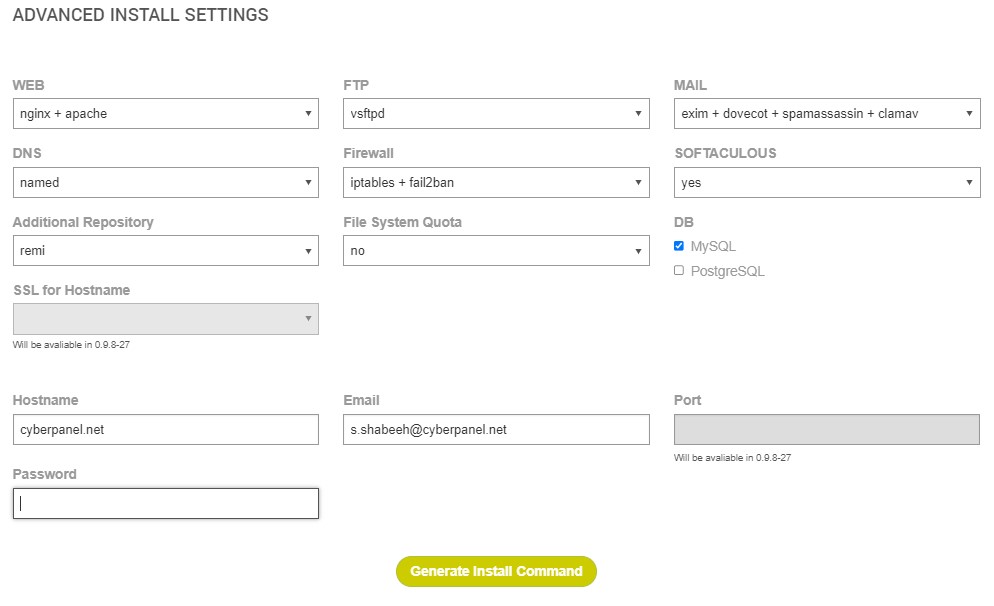
عند النقر فوق إنشاء أمر التثبيت ، سيظهر هذا.
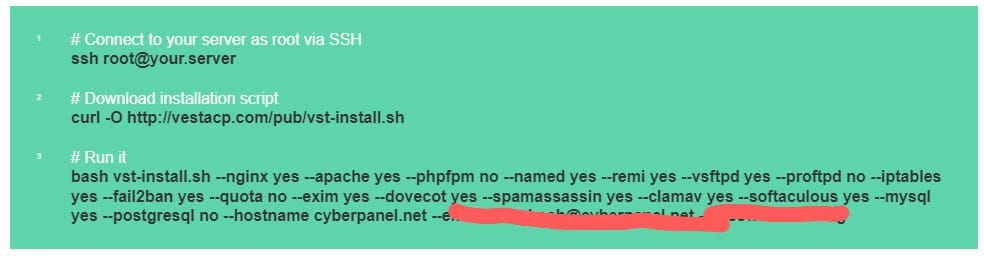
الآن قم بتسجيل الدخول إلى الخادم الذي تريده وأدخل الأوامر المذكورة أعلاه.
سجّل الدخول إلى خادم SSH
أدخل معلومات المضيف والمنفذ واسم المستخدم. اختر كلمة المرور من القائمة المنسدلة بعنوان "Initial Method" ، ثم تقدم بتحديد خيار " تسجيل الدخول ". ستظهر مطالبة بكلمة المرور ، مما يتيح لك إدخال كلمة مرور SSH الخاصة بك.
بعد تسجيل الدخول بنجاح ، اختر "وحدة تحكم طرفية جديدة" ، والتي ستظهر على الفور نافذة طرفية.
عند تشغيل الأمر أعلاه سيظهر الإخراج أدناه.

الآن قم بتشغيل الأمر الثاني ، وسيظهر الإخراج أدناه. أدخل " Y" ثم اضغط على مفتاح الإدخال. سيبدأ هذا تثبيت فيستا . سيستغرق التثبيت من 10 إلى 15 دقيقة.
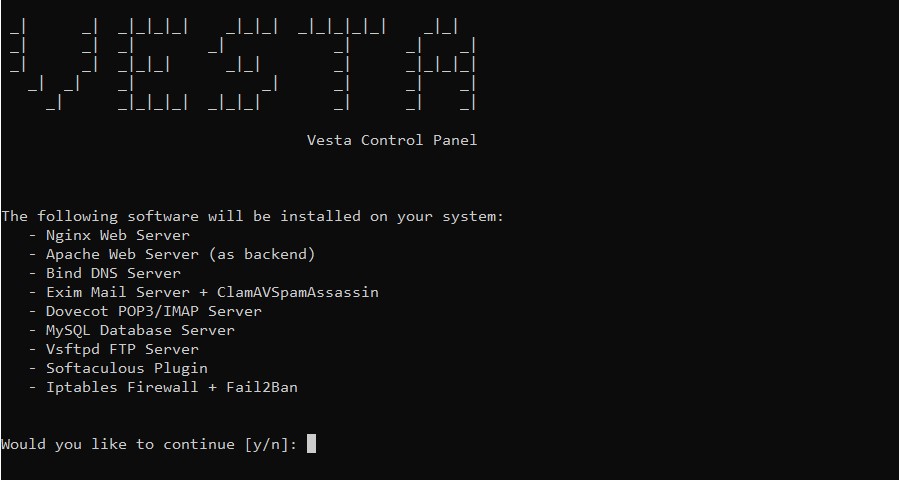
بعد التثبيت الناجح أدناه ستظهر المطالبة في نافذة المحطة.

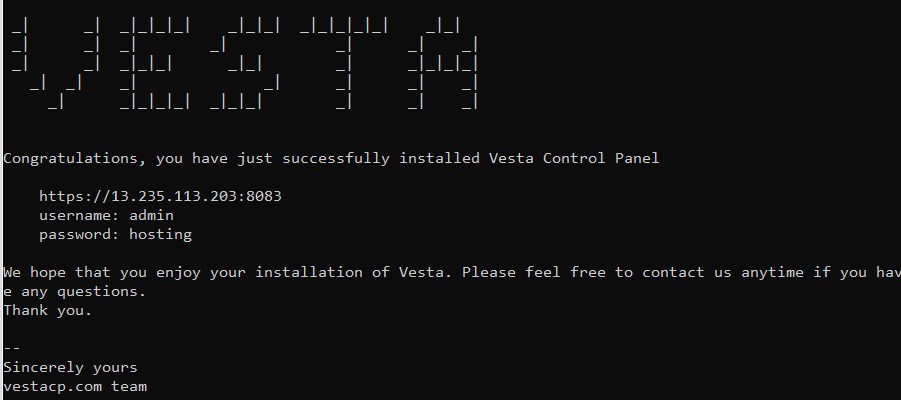
كيفية إعداد WordPress على لوحة تحكم Vesta (VestaCP)؟
إليك دليل حول كيفية تثبيت WordPress على VestaCP.
تسجيل الدخول على فيستا
أدخل عنوان IP الذي قدمه الخادم بعد تثبيت Vesta في متصفح الويب الخاص بك.
ستظهر الآن نافذة منبثقة حيث ستقوم بإدخال اسم المستخدم وكلمة المرور اللذين يوفرهما الخادم وإدخال تسجيل الدخول .
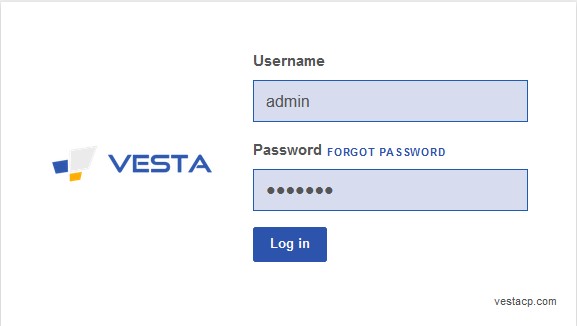
تفعيل SSL
عند تسجيل الدخول ، انتقل إلى أعلى الصفحة وحدد "WEB ".

بعد ذلك ، اختر " تحرير " عن طريق تحريك المؤشر بالقرب من الجانب الأيمن من اسم المضيف.
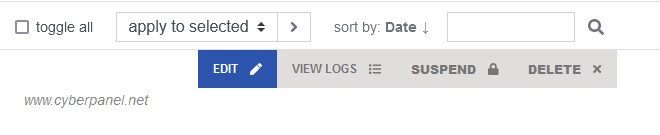
اترك حقل " الأسماء المستعارة " فارغًا. حدد خانة الاختيار " دعم SSL ". تحقق أيضًا من خيار " Let's Encrypt Support ". إذا كنت ترغب في دمج إحصائيات الويب لمراقبة موقع الويب ، فاختر " awstats " من القائمة المنسدلة ضمن " إحصائيات الويب ".
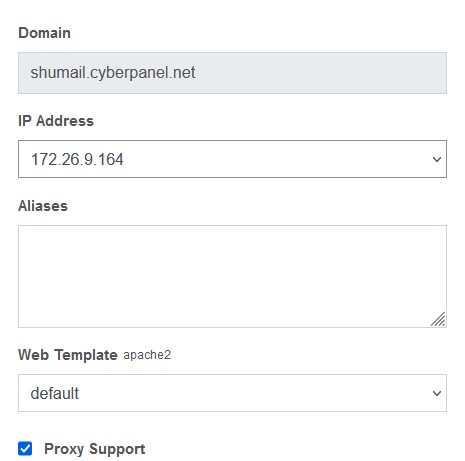
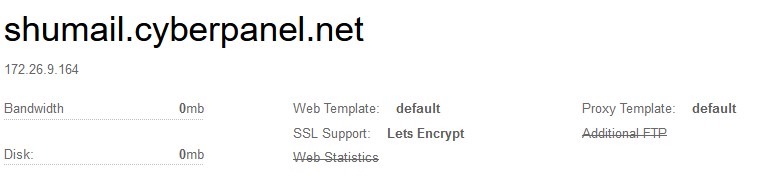
انقر فوق " حفظ " للمتابعة. قم بزيارة قسم " WEB " ، وستجد أن شهادة SSL الخاصة بك في مكانها الآن. لعرض تاريخ انتهاء SSL الخاص بك ، انقر فوق " تحرير " مرة أخرى.
دمج قاعدة بيانات في موقع الويب الخاص بك
في الجزء العلوي من صفحة VestaCP ، ستجد أقسامًا مثل USER و WEB و DNS و MAIL والمزيد. انتقل إلى قسم "قاعدة البيانات" وحدده. ابحث عن أيقونة الدائرة الزرقاء "+" وانقر عليها.


املأ النموذج المقدم لإضافة قاعدة بيانات. تأكد من نسخ كلمة المرور التي يتم إنشاؤها. بمجرد الانتهاء ، انقر فوق الزر " إضافة ". بعد اكتمال هذه الخطوات ، تكون قد نجحت في إضافة قاعدة البيانات إلى الإعداد الخاص بك.
إعداد برنامج FTP (FileZilla)
للبدء ، قم بتشغيل متصفح الويب الخاص بك وأدخل https://filezilla-project.org/ في شريط العناوين. بعد ذلك ، حدد خيار تنزيل FileZilla Client ، والذي سينقلك إلى صفحة مختلفة.

في هذه الصفحة ، حدد الزر الأخضر المسمى " تنزيل عميل FileZilla " وانقر فوقه. سوف تظهر نافذة منبثقة؛ ما عليك سوى الضغط على الزر " تنزيل " لبدء عملية التنزيل.
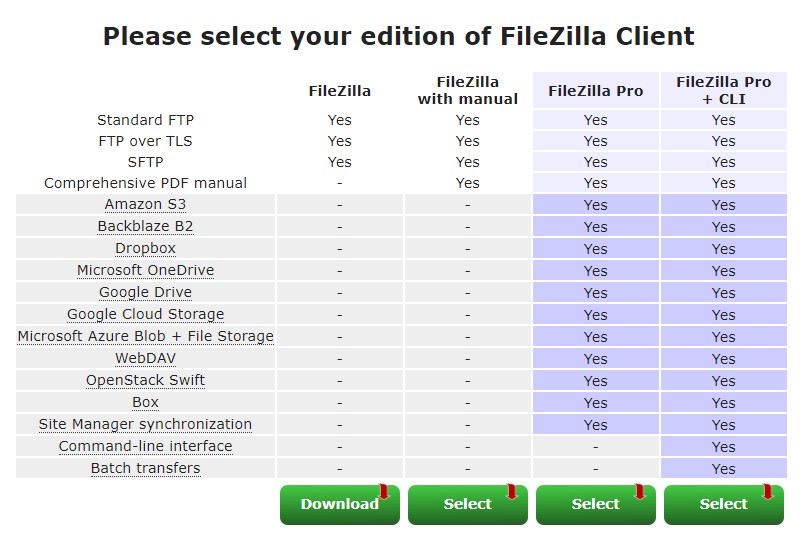
بمجرد بدء التنزيل ، قم بالوصول إلى ملف التثبيت وتابع التثبيت بالنقر فوق " التالي " وفي النهاية " إنهاء ".
إنشاء اتصال الخادم :
للبدء ، قم بتشغيل FileZilla. ثم أدخل اسم المضيف واسم المستخدم وكلمة المرور . انقر فوق " التوصيل السريع ".

أخيرًا ، قم بالرد بكلمة " موافق " على النافذة المنبثقة " اتصال FTP غير الآمن ". لقد نجحت الآن في الاتصال بالخادم.
عملية تثبيت WordPress:
ابدأ بفتح متصفح الويب الخاص بك وانتقل إلى wordpress.org . انقر فوق الزر "Get WordPress". حدد "تنزيل WordPress 6.3" لبدء التنزيل. بمجرد التنزيل ، توجه إلى مجلد التنزيل واستخرج الملف الذي تم تنزيله مؤخرًا. ارجع إلى FileZilla وتأكد من عرض الموقع البعيد على النحو التالي: / web / yourdomain / public_html .
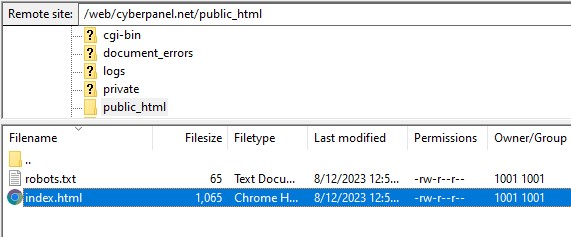
بعد ذلك ، قم بالوصول إلى مجلد التنزيلات في FileZilla وافتح مجلد WordPress. قم بتمييز جميع الملفات داخل مجلد WordPress ، وانقر بزر الماوس الأيمن واختر " تحميل ". ينقل هذا الإجراء ملفات WordPress إلى دليل HTML العام.
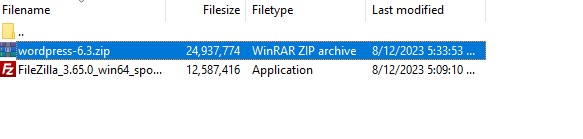
عند الانتهاء من نقل الملف ، قم بالوصول إلى اسم المجال الخاص بك عبر متصفحك. ستلاحظ إعداد WordPress الخاص بك على صفحة الويب الخاصة بك ، مما يؤكد إكمال تثبيت WordPress بنجاح.
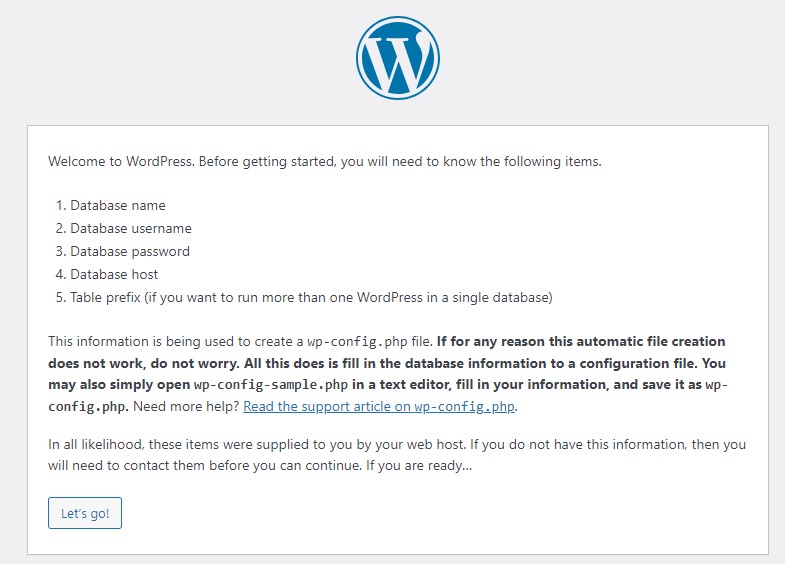
عملية إعداد WordPress:
استرجع اسم قاعدة البيانات الخاصة بك من VestaCP وأدخله في الحقل المقابل في صفحة WordPress. بعد ذلك ، أدخل كلمة المرور التي تم إنشاؤها مؤخرًا في VestaCP.
انقر فوق 'إرسال'. حدد "تشغيل التثبيت". بعد ذلك ، أكمل نموذج "المعلومات المطلوبة" وانقر على "تثبيت WordPress". في هذه المرحلة ، يكون تثبيت WordPress الخاص بك ناجحًا.
انقر فوق "تسجيل الدخول" ، وسيتم توجيهك إلى صفحة تسجيل الدخول إلى WordPress. يمكنك الآن البدء في تحرير موقع الويب الخاص بك باستخدام WordPress.
أسئلة وأجوبة
ما هي ميزات الأمان التي تقدمها VestaCP؟
يقف VestaCP كطليعة للأمان في مشهد استضافة الويب ، مدعومًا بمجموعة متعددة الأوجه من ميزات الأمان. من بين هذه السمات دعمها الثابت لـ SSL / TLS ، مما يمكّن المستخدمين من إنشاء اتصالات آمنة ومشفرة ، وبالتالي حماية البيانات الحساسة أثناء النقل. يعمل تكامل Let's Encrypt على تبسيط إعداد شهادة SSL ، مما يعزز إمكانية الوصول للمستخدمين الذين يسعون إلى اتخاذ تدابير أمنية قوية. بالإضافة إلى ذلك ، يوفر برنامج VestaCP إمكانات بارعة لإدارة جدار الحماية ، مما يعزز أمان الخادم من خلال التحكم في حركة مرور الشبكة الواردة والصادرة.
هل يوفر VestaCP خيارات النسخ الاحتياطي والاستعادة؟
في الواقع ، تمكّن VestaCP المستخدمين من القدرة المحورية على حماية أصولهم الرقمية من خلال وظائف النسخ الاحتياطي والاستعادة القوية. يمكن للمستخدمين جدولة النسخ الاحتياطية الآلية بسهولة لمواقع الويب وقواعد البيانات والتكوينات ، مما يضمن الحفاظ على البيانات الهامة في حالة الطوارئ غير المتوقعة. يعزز هذا النهج الشامل لأمن البيانات راحة البال ، مما يتيح استعادة البيانات بسرعة وفعالية للحفاظ على استمرارية العمليات عبر الإنترنت.
هل يمكنني إدارة حسابات البريد الإلكتروني بشكل فعال مع VestaCP؟
على الإطلاق ، تمكّن VestaCP المستخدمين بقدرات قوية لإدارة نظام البريد الإلكتروني الخاص بهم بدقة. يتضمن ذلك الإنشاء السهل ، والإدارة الدقيقة ، والإشراف السلس على حسابات البريد الإلكتروني ، وتكوين معيدي التوجيه لتوجيه البريد الإلكتروني بكفاءة ، وإدارة القوائم البريدية لضمان التواصل المبسط. علاوة على ذلك ، يدعم VestaCP ببراعة بروتوكولات البريد الإلكتروني الشائعة ، بما في ذلك المعالجة الفعالة لرسائل البريد الإلكتروني الواردة والصادرة من خلال POP3 و IMAP و SMTP.
هل VestaCP مناسب للبيئات متعددة المستخدمين؟
على الإطلاق ، تثبت VestaCP تنوعها وقدرتها على التكيف من خلال التفوق في بيئات متعددة المستخدمين. من خلال دعم إنشاء حسابات مستخدمين بأذونات دقيقة ، تصبح لوحة التحكم حلاً مثاليًا للإعدادات التعاونية أو استضافة مواقع ويب متعددة أو خدمة عملاء متنوعين. تمكن هذه القدرة المسؤولين من تخصيص أدوار ومسؤوليات محددة ، وتعزيز العمل الجماعي الفعال مع الحفاظ على ضوابط وصول صارمة.
هل تلبي VestaCP إدارة قواعد البيانات؟
بالتأكيد ، يظهر VestaCP كحليف قوي في مجال إدارة قواعد البيانات. يمتد دعمها متعدد الأوجه إلى أنظمة قواعد البيانات المختلفة ، مثل MySQL و PostgreSQL المستخدمة على نطاق واسع. يمكن للمستخدمين تسخير هذه القدرة لتنظيم الإنشاء والإدارة الذكية والتكوين الدقيق لقواعد البيانات المصممة خصيصًا لمتطلبات تطبيقاتهم الفريدة. تضمن هذه السعة التخزين الفعال واسترجاع البيانات الهامة مع الالتزام بأفضل الممارسات الصناعية المعمول بها.
خاتمة
باختصار ، تقدم Vesta Control Panel (VestaCP) مجموعة أدوات شاملة لإدارة مبسطة لاستضافة الويب. من إنشاء مواقع الويب وإدارة المجال إلى التعامل مع البريد الإلكتروني وقاعدة البيانات ، تضمن ميزات VestaCP عمليات فعالة. تجعله تدابير الأمان القوية وإدارة الملفات متعددة الاستخدامات وتخصيص المستخدم وقدرات مراقبة الموارد حلاً أساسيًا لكل من بيئات الموقع الواحد ومتعدد المستخدمين. من خلال واجهته سهلة الاستخدام ، تبسط VestaCP المهام المعقدة ، وتمكين المستخدمين من إنشاء وصيانة إعدادات استضافة ويب تتسم بالأمان والفعالية دون عناء.
